チャットでデータ分析!?Amazon Quick Suite Chat agents で Quick Sight のデータを扱ってみる
はじめに
こんにちは!
AWS でソリューションアーキテクトとして働いている守田 (もりりん) です。
本ブログは AWS AI Agent ブログ祭り(Zenn: #awsaiagentblogfes, X: #AWS_AI_AGENT_ブログ祭り)の第14日目です。
気温が下がり、木々は赤く色づき🍁、人間は風邪を引く季節ですね🤧。
体調に気をつけつつ、秋を楽しんでいきましょう!
10月9日にAmazon Quick Suite がエージェンティック AI を活用したワークスペースとして一般公開されてから約1ヶ月が経過しました。
Amazon Quick Suite は今回取り上げる Quick Sight、Chat agent、Spaces の他に、Quick Research、Quick Flows、Quick Automate などの機能が利用可能です。詳細は AWS ブログ「ビジネスインテリジェンスの再解釈 : Amazon QuickSight から Amazon Quick Suite への進化」をご覧ください。
データに基づいた意思決定を加速する「ビジネスインテリジェンス(BI)」において、データを集めて可視化することはもちろん重要です。しかし AI の登場により、データを見るだけではなくそこから 「意味のあるインサイトを効率的に得る」 点が BI の大きな価値となりうると私は考えています。この変化は可視化と同じくらい重要になってきており、これを実現するためにはビジネスユーザーが直接 AI エージェントとやり取りできる環境が必要です。Amazon Quick Suite は、この点において価値を提供します。
本ブログでは、Amazon Quick Suite への進化によってできるようになった、チャットエージェントを活用した Quick Sight 上のデータに対する深掘り を取り上げて試していきたいと思います!
前提
データが可視化されたダッシュボードを見て、「もう少し詳しく知りたいな」「別の角度から分析したいな」と思ったことはありませんか?従来の BI ツールでは、事前に作成されたダッシュボードをみた上で、カバーできない新しい疑問があれば、データをダウンロードして自らデータを集計する、または他チームに依頼する必要がありました。しかし、Amazon Q in QuickSight や Amazon Quick Suite の登場により、この状況が大きく変わりつつあります。
Amazon Quick Suite 発表前から利用できる機能

1 つの質問に対して 1 つの回答が返ってくるスタイルです。これ以外にも、ストーリーやシナリオなどジェネレーティブ BI 機能は存在し、いずれも引き続きご利用いただけます。今回は網羅しませんので気になる方は こちらの Summit セッション をご覧ください。
(用語)ダッシュボード
ダッシュボードとは、以下のような画面で、いわゆる可視化されたデータについてフィルターなどのインタラクティブな操作ができます。

(用語)トピック
トピックとは、以下のような画面で、1 つ以上のデータセットを集めて、自然言語クエリでのデータ探索のため設定します。ドキュメントはこちら
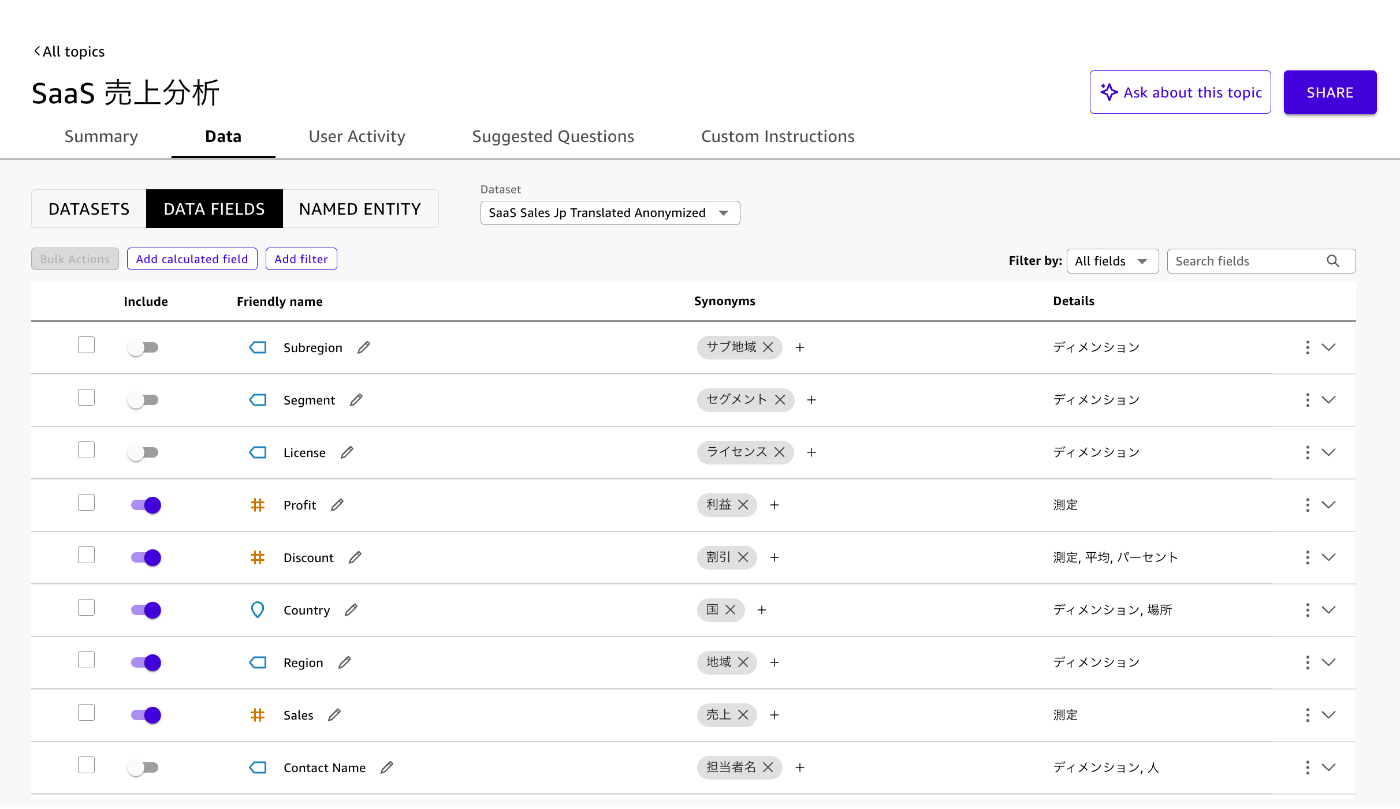
Amazon Quick Suite 発表後の新機能

Good evening! Let's Chat!
チャットエージェント機能の追加により、以下が実現可能になりました。
- 1質問:1回答のやり取りだけではなく、チャット形式で質問することができるようになり、インタラクティブにより深掘りしていくようなやりとりが可能です。
- 過去の質問について、右上の「History」ボタンで確認可能である点が嬉しいです。
- チャット入力の下部にアイコンがある通り、Web サーチやファイルアップロードなども可能です。
本ブログにおいては、このチャットエージェント x Quick Sight 機能を試していこうと思います!
※ 本ブログは基本的に日本語で進めていきますが、Quick Suite は一般提供時点で日本語に正式対応しておりません。
実際に試してみました!
今回は、架空の SaaS 企業の売上データを用意しました。
用意したデータに含まれる内容:
- 注文データ : 注文 ID、注文日、売上、数量、割引率、利益
- 顧客情報 : 顧客名、業種、産業、地域、担当者
- 製品情報: 製品名 (架空の名称)
1. 基本的なダッシュボードでの課題発見
右上のアイコンから、チャット画面を開くこところから始まります。

まず、月次や製品別での売り上げを確認する従来の Quick Sight ダッシュボードを構築します。

以下のような基本的な情報が表示されています:
- 月次売上推移
- 地域別売上分布
- 製品別売上ランキング
- 顧客セグメント別の売上構成
2. ダッシュボードを元にしたチャットエージェントでの質問
質問①「製品別の売り上げは?」
まず、手始めにダッシュボードにグラフとして含まれている、製品別の売り上げを聞いてみましょう。
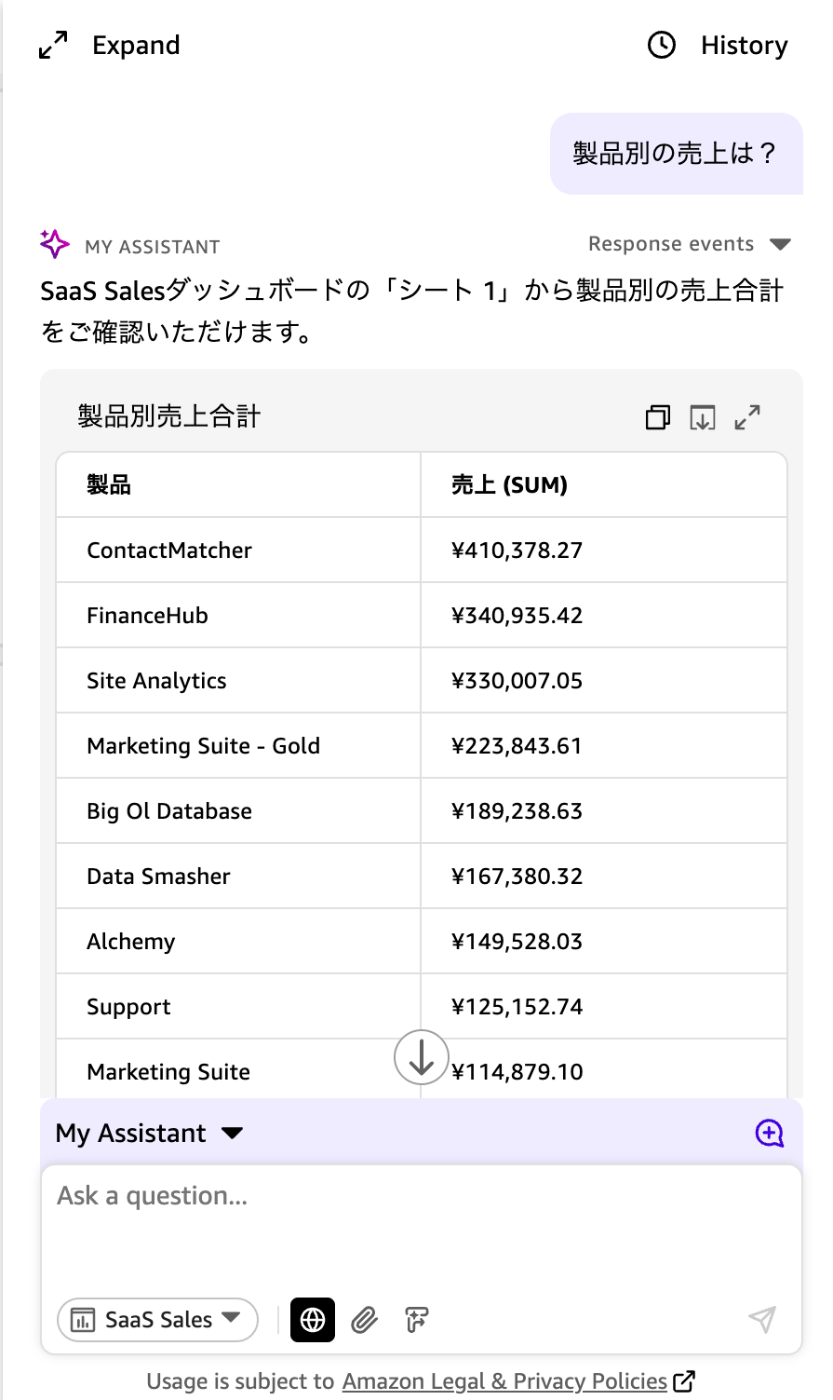
値が正しく表示されていますね。表示された表のデータをローカルにダウンロードすることも可能です。
質問②「2024 年 11 月の売り上げは?」
次に、具体的な数値の質問をしてみましょう。2024 年 11 月の売り上げについて聞いてみます。

2024 年 11 月の売り上げの数値だけでなく、記録された中で最も売り上げが高いという追加情報も回答してくれています。
質問③「2024 年 11 月の売り上げはなぜ高かったの?」
チャットエージェントでは、ファイルを直接アップロードできます。フォーマットやサイズについてはこちらのドキュメントに記載されています。
それでは手元の Word ドキュメントをアップロードして、なぜ 2024 年 11 月の売り上げが高かったのか聞いてみましょう。

マーケティングキャンペーンが成功したことが理由でした!ローカルでファイルを開いて睨めっこしなくても、効率的に原因分析ができることが分かりました。
以下のようにドキュメントのソースについても確認できます。

これにより、各部門の担当者がそれぞれ手元から自前のデータをアップロードして、追加での分析を行うことが可能であることが分かりました!
質問④ 「産業別の売上は?」
最後に、本ダッシュボードのシートには「産業」カラムを含むデータを含むビジュアルがないのですが、産業別の売上について聞いてみたいと思います。

ダッシュボード上に入っていないデータについては参照できないということでした。
こうなると、ダッシュボードにないデータを確認するようなユースケースでは利用できない...?
いえ、これを解決する方法があります。
3. Topic に対しての質問
Quick Suite では、ダッシュボードだけでなく Topic をチャットエージェントに与えることが可能です。Topic 自体は前提でお伝えしたとおり、 Quick Suite の一般提供前から利用できる機能です。
今回利用しているデータに紐づく Topic の画面を開いて、同様の質問をしてみます。
質問④ 「産業別の売上は?」

先ほど確認できなかった内容を確認できました!
また、回答のソースをクリックすると、以前から利用できていた Amzon Q in QuickSight の Data Q&A の画面が表示され、ビジュアルでも確認できました。

これらにより、Topic を与えて質問する方法であれば、ダッシュボードに含まれていないデータも対象として扱うことができることが分かりました。
これにより、各部門の方が知りたいデータを毎回ビジュアルとして追加することはなく、セルフサービスのチャット形式で取得が可能ですね。さらに質問履歴は、Topic の User Activity にて確認できるので、よく聞かれている質問については管理者がダッシュボードに追加するような判断も可能です。
4. Spaces に追加して質問する
ここまでは、
① ダッシュボード・Topic のそれぞれの画面でチャットエージェントを開く
② ローカルのファイルは直接チャットエージェントにアップロードする
という方法で試していました。
Quick Suite においては、Spaces に必要なリソースを集めておいて、それらをベースにチャットエージェントに質問することが可能です。
試してみましょう。
-
Spaces に、ここまでで利用していた Topic とローカルのファイルを追加します。

-
質問⑤ 「2026年の売り上げ戦略を提案して」

与えたデータを横断的に利用して、来年の売り上げ戦略を提案してくれました。
これにより、Spaces にデータを集めておくことで、毎回データの選択やアップロードをすることなく、効率的に質問ができることが分かりました。
また、Spaces は他ユーザーに共有できる点がポイントで、例えば今回利用した Spaces を部門内に共有することで、「部門内の全員がすぐにこのデータを用いて AI エージェントに質問できる」環境が整います。
おわりに
本ブログでは Quick Sight x チャットエージェント機能を試してみました!
- ダッシュボードをベースとした質問と Topic をベースとしたチャットエージェントでの質問について
- どちらの場合も、チャット画面にて対象に含めることで、チャットエージェントがそのデータを利用してやり取りできる
- 違いとして、Topic をベースとした場合は、ダッシュボードのビジュアルに含まれていないカラムに関してもチャットエージェントを通して質問回答ができる
- Spaces を利用することで効率的にチャットエージェントデータを与えることができ、ユーザーへの共有機能を活用してより AI エージェントの活用をスケールできる
といったことを実際に確認しました。
ビジネスユーザーの方々がダッシュボードを見るだけでなく、今回ご紹介したように直接 AI エージェントを利用して効率的にインサイトを得ることは今後の BI において重要なポイントになります。皆様もぜひご自身の分析したいデータで試してみてください!
利用する際の料金が気になる方は こちら からご確認ください。
Discussion